Przede wszystkim trzeba powiedzieć kilka słów o tym, co jest tryb bezpieczeństwa Windows i do czego służy - ten tryb został stworzony przez programistów w celu diagnozowania i rozwiązywania ewentualnych problemów. Warto go używać, jeśli system Windows działa nieprawidłowo lub w ogóle się nie uruchamia. Po aktywacji użytkownik zobaczy wszystko ustawienia standardowe z minimalny zestaw programy, sterowniki i komponenty do dostarczenia stabilna praca system operacyjny.
Jak uruchomić system Windows w trybie awaryjnym:
Po zalogowaniu się w trybie awaryjnym zobaczysz inny wygląd niż tradycyjny. Powłoki Windows ponieważ rozdzielczość jest ustawiona na niską. Możesz przejść do trybu awaryjnego podczas uruchamiania systemu lub gdy system operacyjny jest uruchomiony. Jeśli komputer jest wyłączony, musisz go włączyć i po kilku naciśnięciach klawisza F8 poczekać, aż pojawi się okno bootloadera, z którego możesz przejść do trybu awaryjnego Windows. Jeśli jednak system w żaden sposób nie zareaguje na podejmowane działania, oznacza to, że klawiatura jest wyłączona klawisze funkcyjne. Aby aktywować ich pracę, musisz nacisnąć klawisz Fn w tym samym czasie co F8. Jeśli komputer ma kilka systemów operacyjnych, musisz wybrać preferowany, poruszając się za pomocą klawiszy strzałek. Następnie potwierdź swój wybór przyciskiem "Wchodzić". Następny w Menu opcji zaawansowanych musisz wybrać "Tryb bezpieczeństwa" naciskając przycisk enter. Po zakończeniu pobierania, gdy na ekranie pojawi się pulpit, we wszystkich rogach będzie widoczna fraza „Tryb awaryjny”.
Jeśli komputer jest włączony, możesz uruchomić tryb awaryjny systemu Windows w następujący sposób: kliknij „Start” i wpisz „msconfig” (bez cudzysłowów) w polu wyszukiwania. W razie potrzeby wprowadź hasło administratora. Następnie powinno pojawić się okno "Konfiguracja systemu" gdzie musisz kliknąć na zakładkę "URUCHOMIĆ". W tej sekcji musisz zaznaczyć pole obok pola „Bezpieczny rozruch” wstępny wybór wartości minimalnej. Nie zapomnij zapisać zmian przed wyjściem, wydając polecenie "Stosować", i wtedy "OK". W rezultacie zobaczysz okno z żądaniem systemowym, w którym musisz kliknąć przycisk „Uruchom ponownie”. Po wykonaniu wszystkich procesów komputer uruchomi się ponownie i przejdzie w tryb awaryjny.
Chwalebne czasy już dawno minęły i zostały bezpiecznie zapomniane, gdy ze względu na politykę Microsoftu promującą swoje oprogramowanie system operacyjny na jądrze 9x (do Windows Millennium włącznie) został zainstalowany na komputerach większości zwykłych użytkowników. Zaimplementowane mechanizmy pracy z aplikacjami nie pozwalały na wysoką niezawodność, więc błędy i zawieszanie się były częstym zjawiskiem. Wraz z pojawieniem się systemu Windows XP został uruchomiony Nowa strona rozwój systemów operacyjnych firmy Microsoft, który charakteryzował się całkowitym odrzuceniem dalszego wsparcia dla 9x i przejściem na technologię NT, która do tej pory istniała równolegle. Wszyscy użytkownicy mogli ocenić niezawodność nowych systemów operacyjnych (XP, Vista, Win 7), które prawie nie wymagają ingerencji w ich pracę. Niestety z wielu powodów nie udało się jeszcze w pełni zautomatyzować systemu, o czym świadczą pytania na forach tematycznych o uruchamianie trybu awaryjnego.
Każdy oprogramowanie, zwłaszcza tak złożony jak system operacyjny, musi bezproblemowo współpracować z programami innych firm zainstalowanymi przez użytkownika. Czasami wydaje się, że niektórzy twórcy aplikacji Windows nie testują wystarczająco swoich programów przed zgłoszeniem ich do wdrożenia. W rezultacie zawiesza się i nie można uruchomić w znanej powłoce, jeśli nie wiesz, jak uruchomić tryb awaryjny. Na przykład zainstalowanie sterownika urządzenia zawierającego błąd w kodzie po ponownym uruchomieniu może prowadzić do nieoperacyjności.Zewnętrzne manifestacje są różne: od zatrzymania uruchamiania po cykliczne próby uruchomienia systemu. W takich przypadkach pomocna może być wiedza, jak uruchomić tryb awaryjny. Deweloperzy z Microsoftu zadbali o wyeliminowanie takich sytuacji, za które ogromne ludzkie „dziękuję” im. Zaskakujące jest jednak to, że nie każdy wie, jak uruchomić tryb awaryjny, chociaż jest to bardzo przydatna informacja.
Jego druga nazwa to tryb awaryjny lub tryb awaryjny (w wersji angielskiej - Safe Mode), którego użycie polega na uruchomieniu systemu Windows z ograniczona funkcjonalność: wymagana działająca mysz, klawiatura usługi systemowe, jest wsparcie dla dysku, wideo wyświetla obraz przez standardowy sterownik VGA. Programy użytkownika zawarte w autoload są ignorowane. Jeśli po zainstalowaniu jakichkolwiek nowy program komputer przestał się uruchamiać, a następnie korzystając z trybu awaryjnego, możesz usunąć aplikację „problematyczną” lub poprawić niezbędne ustawienia.
Cześć.
Bardzo często konieczne jest uruchomienie komputera z minimalnym zestawem sterowników i programów (ten tryb, nawiasem mówiąc, nazywany jest bezpiecznym): na przykład w przypadku jakiegoś krytycznego błędu, podczas usuwania wirusów, gdy sterowniki zawodzą itp.
W tym artykule przyjrzymy się, jak przejść do trybu awaryjnego, a także rozważymy działanie tego trybu z obsługą wiersza poleceń. Przyjrzyjmy się najpierw uruchamianiu komputera w trybie awaryjnym w Windows XP i 7, a następnie w nowomodnych Windows 8 i 10.
1) Wejście w tryb awaryjny w Windows XP, 7
1. Pierwszą rzeczą, którą robisz, jest ponowne uruchomienie komputera (lub włączenie go).
2. Możesz od razu zacząć naciskać przycisk F8, aż zobaczysz menu startowe systemu Windows - patrz rys. jeden.
Tak poza tym! Aby przejść do trybu awaryjnego bez naciskania przycisku F8, możesz ponownie uruchomić komputer za pomocą przycisku na Jednostka systemowa. W trakcie Uruchamianie systemu Windows(patrz rys. 6) naciśnij przycisk „RESET” (jeśli masz laptopa, musisz przytrzymać przycisk zasilania przez 5-10 sekund). Po ponownym uruchomieniu komputera zobaczysz menu trybu awaryjnego. Nie zaleca się korzystania z tej metody, ale w przypadku problemów z przyciskiem F8 można spróbować...

4. Poczekaj na uruchomienie systemu Windows
Tak poza tym! System operacyjny uruchomi się dla Ciebie w nietypowej formie. Najprawdopodobniej rozdzielczość ekranu będzie niższa, niektóre ustawienia, niektóre programy, efekty nie będą działać. W tym trybie, zwykle w dobrym stanie, konfliktujące sterowniki są usuwane itp.
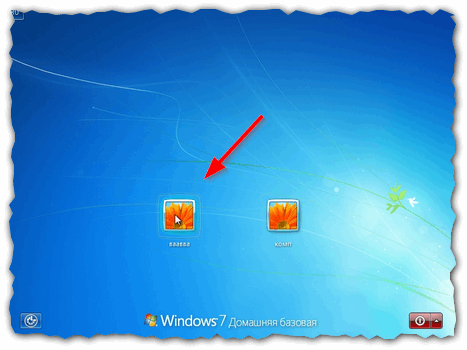
2) Tryb awaryjny z obsługą wiersza poleceń (Windows 7)
1. W menu wyboru rozruchu systemu Windows wybierz ten tryb (aby wyświetlić takie menu, naciśnij F8 podczas ładowania systemu Windows lub podczas ładowania systemu Windows po prostu naciśnij przycisk RESET na jednostce systemowej - wtedy po ponownym uruchomieniu Windows wyświetli takie okno jak na rysunku 3).
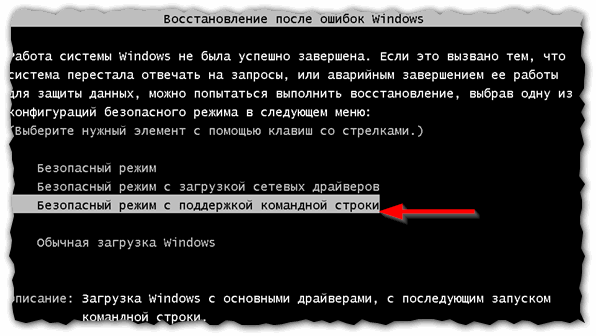
2. Po uruchomieniu Windows uruchomi się wiersz poleceń. Wpisz w nim „explorer” (bez cudzysłowów) i naciśnij klawisz ENTER (patrz rysunek 4).

3. Jeśli wszystko zostanie wykonane poprawnie, zobaczysz znajome menu startowe i eksplorator.
![]()
Ryż. 5. Windows 7 - tryb awaryjny z obsługą wiersza poleceń.
3) Jak wejść w tryb awaryjny w Windows 8 (8.1)
Istnieje kilka sposobów na przejście do trybu awaryjnego w systemie Windows 8. Rozważ najpopularniejsze.
Metoda numer 1
Najpierw naciśnij kombinację klawiszy WIN + R i wprowadź polecenie msconfig (bez cudzysłowów itp.), a następnie naciśnij ENTER (patrz rys. 6).
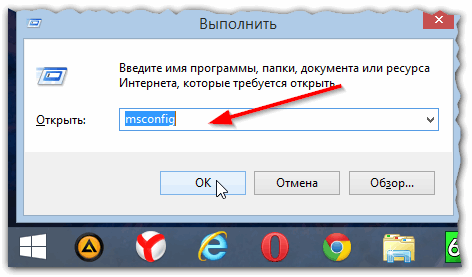
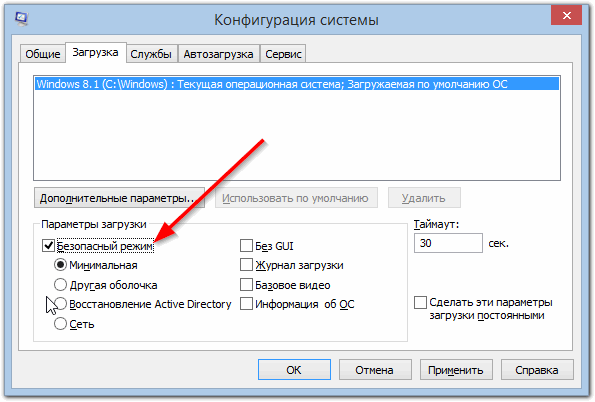
Metoda numer 2
Przytrzymaj klawisz SHIFT na klawiaturze i uruchom ponownie komputer za pomocą standardowego Interfejs Windows 8 (patrz rys. 8).
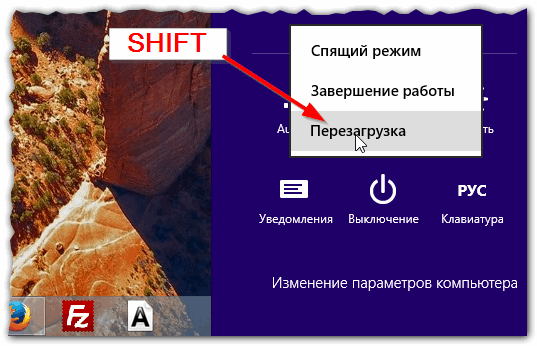
Powinno pojawić się niebieskie okno z wyborem akcji (jak na rys. 9). Wybierz sekcję diagnostyczną.

Następnie przechodzimy do sekcji z dodatkowymi parametrami.
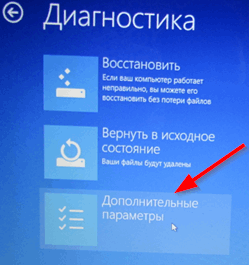

Po ponownym uruchomieniu system Windows wyświetli okno z kilkoma opcjami uruchamiania (patrz Rysunek 12). Właściwie pozostaje tylko nacisnąć żądany przycisk na klawiaturze - dla trybu awaryjnego ten klawisz to F4.
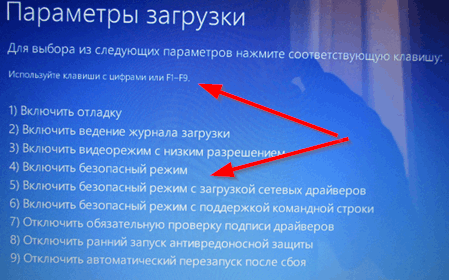
Jak jeszcze można wejść w tryb awaryjny w systemie Windows 8:
1. Za pomocą przycisków F8 i SHIFT + F8 (jednak ze względu na szybkie ładowanie Windows 8 nie zawsze jest to możliwe na czas). Dlatego ta metoda nie działa dla większości ...
Tryb awaryjny — uruchamia system operacyjny Windows z ograniczonym zestawem usług i sterowników. W trybie awaryjnym ładowane jest dokładnie minimum wymagane do utrzymania systemu operacyjnego: sterowniki i usługi dla urządzeń we / wy, pliki samego systemu operacyjnego i być może to wszystko. Każdy program strony trzeciej nie będzie mógł uzyskać dostępu do sprzętu bez Twojej wiedzy. Z powodu tej funkcji ten tryb aktywnie wykorzystywane do diagnozowania „komputera”, a także rozwiązywania problemów związanych z kod programu. Jak więc uruchomić komputer w trybie awaryjnym?
Uruchamianie systemu Windows 7 w trybie awaryjnym
Tak więc, jeśli chcesz uruchomić system Windows 7 w trybie z ograniczonym oprogramowaniem do automatycznego uruchamiania, wystarczy pokazać logo producenta podczas wyświetlania płyta główna naciśnij i przytrzymaj klawisz „F8”, aby otworzyć menu dodatkowych opcji rozruchu, w którym musisz wybrać jeden z trzech trybów „Uproszczony”.

Tutaj wszystko jest proste! Jednak ponieważ system operacyjny Windows 8 jest inny.
Uruchamianie systemu Windows 8 w trybie awaryjnym
Jak pokazuje praktyka, uruchomienie komputera z najnowszym systemem operacyjnym w trybie awaryjnym nie zawsze działa. Ale nadal możesz go uruchomić! W tym artykule omówię dwie opcje.
Metoda numer 1
Pierwszy sposób - uruchomienie trybu minimalnego poprzez menu wyłączania - jest podobny do tego omówionego powyżej. Cały problem tkwi w wyświetlaniu specjalnego „menu wyłączania”. Aby to zrobić, przesuń kursor myszy w prawy górny lub prawy dolny róg, kliknij ikonę „koła zębatego”, aby otworzyć okno opcji. Następnym krokiem jest sedno sprawy. Kliknij klasyczną ikonę zamykania, a następnie przytrzymaj klawisz „Shift” i kliknij lewym przyciskiem myszy słowo „Uruchom ponownie”.
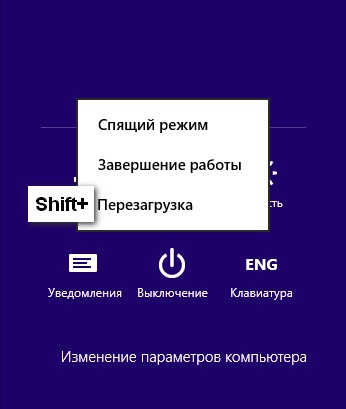
Po przetworzeniu żądania komputer wyświetli następujące okno:
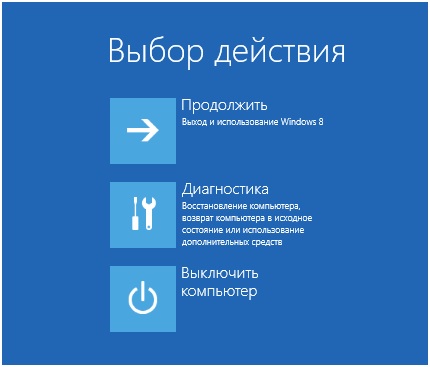
Nawiasem mówiąc, możesz go również otworzyć za pomocą trudnego do zapamiętania polecenia „shutdown / r / o / t 0”. Tak więc, gdy przed tobą pojawi się okno wyłączania, pozostaje tylko iść ścieżką: Diagnostyka - Dodatkowe opcje– Opcje rozruchu.
Po wykonaniu powyższych manipulacji otworzy się przed tobą okno informacyjne z sugestią ponownego uruchomienia komputera. Po ponownym uruchomieniu będziesz mógł wybrać tryb. Klawisze " F4", " F5"I" F6"Pozwól na uruchomienie systemu operacyjnego z minimalnym zestawem ładowalnego oprogramowania.
Metoda numer 2
Drugi sposób to zmiana konfiguracji systemu operacyjnego. Możesz zmienić konfigurację za pomocą program standardowy msconfig , który można otworzyć na dwa sposoby.
- Znajdź narzędzie za pomocą pola „Wyszukaj”.
- Uruchom polecenie „msconfig”.
Zobaczysz okno „Konfiguracja systemu”. Aby uruchomić system Windows z ograniczonym zestawem bootowalnych oprogramowanie, musisz przejść do zakładki "Pobierz", następnie zaznacz pola "Tryb awaryjny" i "Minimum".
